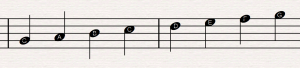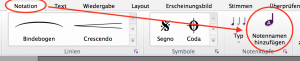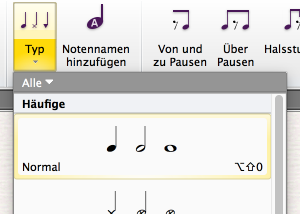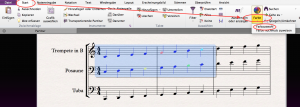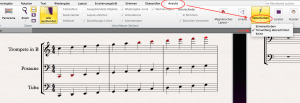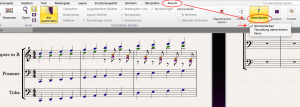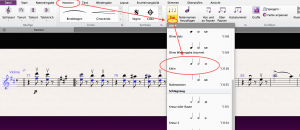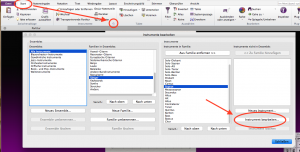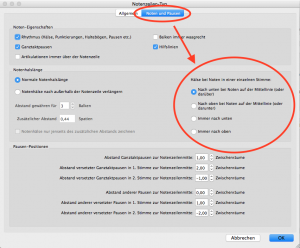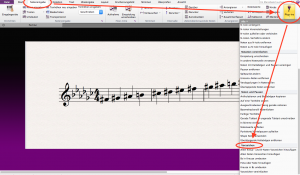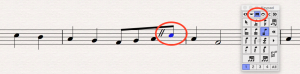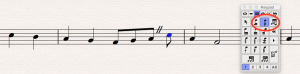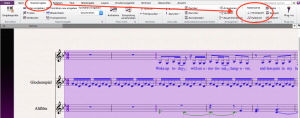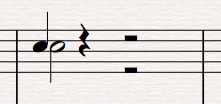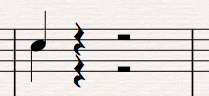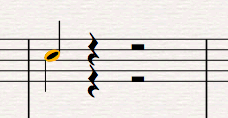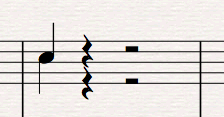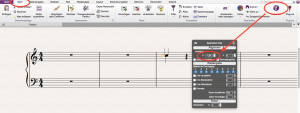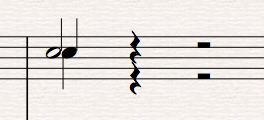Frage:
Bei einem Sibelius-Dokument, das ich erhalten habe, sind einige Noten farbig. Wie kann ich die alle wieder schwarz machen?
Antwort:
Das kommt darauf an, warum sie farbig sind.
Man kann Noten – wie auch vielen anderen Objekten in Sibelius – eine Farbe geben. Diesen Vorgang kann man insofern “rückgängig” machen, indem man ihnen wieder die Farbe “schwarz” zuweist:
1. Farbe von einzelnen Noten festlegen:
entsprechende Note(n) anwählen, anschließend auf der “Start”-Registerkarte unter “Farbe” die “Farbauswahl”:
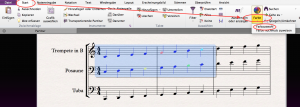
Der Vollständigkeit halber noch zwei weitere Möglichkeiten, warum Noten farblich markiert angezeigt sein können:
2. Tonumfang überschritten:
Töne im Grenzbereich bzw. außerhalb des Tonumfangs eines Instruments werden rot angezeigt, wenn die Funktion “Tonumfang überschritten” (“Ansicht”-Registerkarte unter “Notenfarben”) aktiv ist:
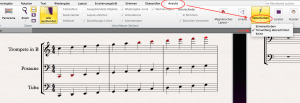
3. Stimmenfarben:
Ist an dieser Stelle die Funktion “Stimmenfarben” aktiv, werden die verschiedenen Stimmen (Ebenen) innerhalb eines Instruments durch unterschiedliche Farben optisch verdeutlicht:
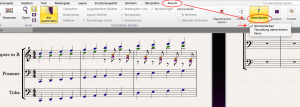
Die beiden zuletzt genannten farblichen Markierungen sind eine reine Ansichts-Option, d.h. gedruckt oder als pdf gespeichert erscheinen die betroffenen Noten in ihrer “Originalfarbe”. Ist für eine Note (oder ein anderes Objekt) jedoch wie unter Punkt 1 beschrieben eine Farbe gewählt worden, wird diese auch beim Drucken übernommen.